|
|
|
|
|
16.04.2008 |
PulseAudio стал стандартной аудио-подсистемой в Fedora 8, но как запускается сервис pulseaudio в сессии Gnome?
Сессии Gnome управляются gnome-session, который запускает стандартный набор клиентов (в соответствии с тем, какие программы вы настроили для своей учетной записи) каждый раз, когда запускается Gnome. Файл /usr/share/gnome/default.session, который задает список клиентов по умолчанию, выглядит так:
# This is the default session that is launched if the user doesn't
# already have a session.
# The RestartCommand specifies the command to run from the $PATH.
# The Priority determines the order in which the commands are started
# (with Priority = 0 first) and defaults to 50.
# The id provides a name that is unique within this file and passed to the
# app as the client id which it must use to register with gnome-session.
# The clients must be numbered from 0 to the value of num_clients — 1.
|
|
Продолжение...
|
|
31.03.2008 |
|
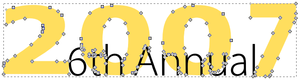 Графические векторные форматы, такие, например, как SVG превосходны, для изображений, которые будут использованы в будущем в различных разрешениях. Конвертирования растрового изображения, такого, например, как отсканированная фотография, может быть весьма нудным требованием; векторные редакторы такие, например, как Inkscape предоставляют инструменты autotrace, чтобы помочь автоматизировать этот процесс. Графические векторные форматы, такие, например, как SVG превосходны, для изображений, которые будут использованы в будущем в различных разрешениях. Конвертирования растрового изображения, такого, например, как отсканированная фотография, может быть весьма нудным требованием; векторные редакторы такие, например, как Inkscape предоставляют инструменты autotrace, чтобы помочь автоматизировать этот процесс.
Альтернативный инструмент — это autotrace, который является утилитой командной строки. Он может принимать на входе широкий ассортимент растровых форматов и выдавать на выходе файлы в различных векторных форматах, включая scalable vector graphics (svg), encapsulated Postscript (eps), portable data format (pdf), и формат Adobe Illustrator (ai).
Изображение-скриншот сегодня создано с использованием autotrace из маленькой части 30 мегапиксельного растрового изображения, для которого я потерял оригинальный векторный файл; выходной SVG-файл из autotrace показывается в Inkscape. Команда конвертирования совсем проста:
$ autotrace input.png -output-file output.svg
Установка из командной строки: yum install autotrace Установка из графического установщика: не доступен в списке пакетов, используйте поиск Путь в меню после установки: нет, запуск только из командной строки Команда запуска: /usr/bin/autotrace
Сайт: http://autotrace.sourceforge.net/ |
|
31.03.2008 |
|
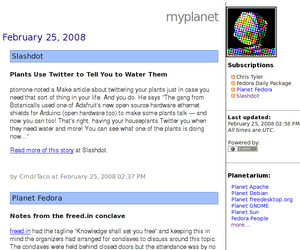 Planet - это новостной аггрегатор, который соединяет множество новостных лент RSS или Atom в одну веб страницу или ленту, как Planet Fedora , Planet Gnome , или Planet KDE . Я использую его для генерации opensource@seneca Planet . Planet - это новостной аггрегатор, который соединяет множество новостных лент RSS или Atom в одну веб страницу или ленту, как Planet Fedora , Planet Gnome , или Planet KDE . Я использую его для генерации opensource@seneca Planet .
Для сохранения использования ресурсов на минимальном уровне, Planet пишет статические веб страницы, основанные на шаблонных файлах, взамен запуска веб скриптов. Когда устанавливается пакет Fedora Planet, примеры шаблонных файлов устанавливаются в /usr/share/doc/planet-2.0/examples/, и CSS и и изображения для примеров шаблонов в /usr/share/doc/planet-2.0/examples/output.
Для настройки planet, скопируйте шаблон, CSS, и файлы изображений в соответствующее местоположение (или создайте свои собственные шаблонные файлы, используя примеры, как руководство). В этом примере я буду использовать ~/planet/template для шаблонных файлов и ~/public_html/planet как выходную директорию (где будут расположены CSS, изображения, и сгенерированные HTML/XML):
$ mkdir -p planet ~/public_html/planet
$ cp /usr/share/doc/planet-2.0/examples/*tmpl /usr/share/doc/planet-2.0/examples/fancy/*tmpl ~/planet
$ cp -r /usr/share/doc/planet-2.0/examples/output/* ~/public_html/planet
|
|
Продолжение...
|
|
31.03.2008 |
|
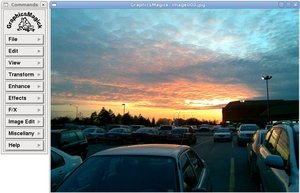 GraphicsMagick это форк почтенного пакета ImageMagick, и предоставляет мощные и гибкие возможности для преобразования, обработки и конвертирования изображений. В отличие от ImageMagick, который использует различные исполняемые файлы для различных операций (display, convert, animate, compare, и так далее), GraphicsMagick использует унифицированный исполняемый файл, называющийся gm, который вызывается с операцией в качестве первого аргумента: GraphicsMagick это форк почтенного пакета ImageMagick, и предоставляет мощные и гибкие возможности для преобразования, обработки и конвертирования изображений. В отличие от ImageMagick, который использует различные исполняемые файлы для различных операций (display, convert, animate, compare, и так далее), GraphicsMagick использует унифицированный исполняемый файл, называющийся gm, который вызывается с операцией в качестве первого аргумента:
$ gm display ~/Pictures/image000.jpg
$ gm convert ~/Pictures/image000.jpg /tmp/sunset.png
Хотя GraphicsMagick предоставляет возможности, схожие с утилитой Netpbm, он может выполнять многочисленные операции по обработке изображений и преобразованию форматов, используя единственный процесс в противоположность мультипроцессному конвейеру. GraphicsMagick может также выполнять на лету операции по генерированию изображений, что делает его особенно полезным для веб скриптов. Возможности по обработке изображений также доступны через интерфейсы-прослойки для C, C++, и Perl (и другие языки через расширения). Установка из командной строки: yum install GraphicsMagick Установка из графического установщика: не доступен в списке пакетов, используйте поиск Путь в меню после установки: нет, запуск только из командной строки Команда запуска: /usr/bin/gm
Сайт: http://www.graphicsmagick.org/ |
|
02.03.2008 |
|
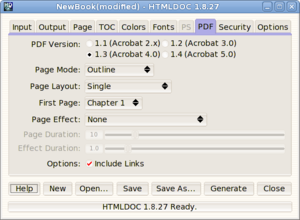 htmldoc — это мощный и простой в использовании инструмент для преобразования HTML в Postscript или PDF. Графический интерфейс пользователя (см. рис) включает множество настроек, что полезно для таких задач, как печать документации с web-страниц или использование в качестве фильтра. htmldoc — это мощный и простой в использовании инструмент для преобразования HTML в Postscript или PDF. Графический интерфейс пользователя (см. рис) включает множество настроек, что полезно для таких задач, как печать документации с web-страниц или использование в качестве фильтра.
При использовании в качестве фильтра, htmldoc можно вызывать в командной строке, не использую графический интерфейс. Например:
echo "<html><body><h1>Heading</h1><p>Some HTML output...</p></body></html>" |
htmldoc --format ps3 --bodyfont Helvetica --header ... --footer ... --webpage — | lpr |
|
Продолжение...
|
|
20.02.2008 |
|
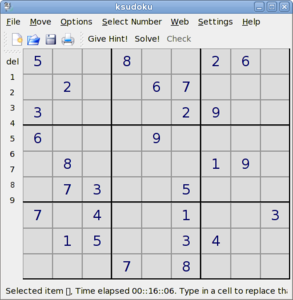 Ksudoku — это игра Судоку для Fedora. Она может генерировать очень много разных начальных вариантов, а также в ней есть такие версии игры, как Roxdoku (3D) и Samuria (сетка уже из пяти пересечений). Играть можно через интернет, а любую 2D игру можно распечатать, чтобы поиграть там, где нет компьютера. Ksudoku — это игра Судоку для Fedora. Она может генерировать очень много разных начальных вариантов, а также в ней есть такие версии игры, как Roxdoku (3D) и Samuria (сетка уже из пяти пересечений). Играть можно через интернет, а любую 2D игру можно распечатать, чтобы поиграть там, где нет компьютера.
Установка из командной строки: yum install ksudoku Установка из графического установщика: Applications > Games and Entertainment > ksudoku Путь в меню после установки: Games > ksudoku Команда запуска: /usr/bin/ksudoku Сайт: http://ksudoku.sourceforge.net/ |
|
14.02.2008 |
|
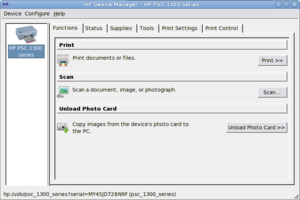 Принтеры и многофункциональные устройства HP хорошо поддерживаются Fedora благодаря разрабатываемому в HP драйверу с открытыми исходными кодами hplip, который отлично взаимодействует с такими проектами, как sane, ghostscript и cups. Программа hplip-gui предоставляет простой и удобный графический интерфейс к этому драйверу. Она упрощает процесс сканирования и печати документов, копирования фотографий и управления факсами и ксероксами. hplip-gui также отображает такую полезную информацию, как уровень чернил в принтере. Принтеры и многофункциональные устройства HP хорошо поддерживаются Fedora благодаря разрабатываемому в HP драйверу с открытыми исходными кодами hplip, который отлично взаимодействует с такими проектами, как sane, ghostscript и cups. Программа hplip-gui предоставляет простой и удобный графический интерфейс к этому драйверу. Она упрощает процесс сканирования и печати документов, копирования фотографий и управления факсами и ксероксами. hplip-gui также отображает такую полезную информацию, как уровень чернил в принтере.
Менеджер устройств HP отображает список доступных устройств и выводит особенности каждой модели.
Установка из командной строки: yum install hplip-gui Установка из графического установщика: не доступен в списке пакетов, используйте поиск Путь в меню после установки: System>Administration>HP Device Manager Команда запуска: /usr/bin/hp-toolbox Сайт: http://hplip.sourceforge.net/ |
|
13.02.2008 |
|
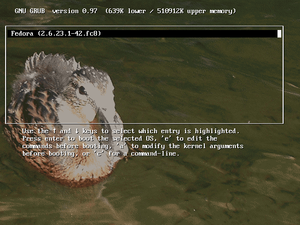 Загрузка Fedora начинается, как правило, с экрана приветствия загрузчика Grub, фоновое изображение для которого готовит группа талантливых дизайнеров Fedora artTeam . Изображение находится в файле /boot/grub/splash.xpm.gz, куда попадает из пакета fedora-logos. Загрузка Fedora начинается, как правило, с экрана приветствия загрузчика Grub, фоновое изображение для которого готовит группа талантливых дизайнеров Fedora artTeam . Изображение находится в файле /boot/grub/splash.xpm.gz, куда попадает из пакета fedora-logos.
Настроить экран приветствия, заменив фоновое изображение любимой фотографией, логотипом своей компании или даже анимацией довольно просто:
- Подготовьте подходящего изображения. Изображение должно иметь размер 640x480 и иметь максимум 14 цветов, так как режим VGA, используемый при загрузке, поддерживате формат 640x480 и 16 зарезервированных цветов, два из которых определены под текст (черный и белый). Если вы используете графический редактор Gimp, просто убедитесь, что размер вашего изображения — 640x480 (отображается в заголовке окна), выберете из меню Image>Mode>Indexed и задайте 14 в поле «Максимальное количество цветов».
- Сохраните картинку в каталог /boot/grub с разрешением .xpm.gz
- Отредактируйте конфигурационный файл /boot/grub/grub.conf, прописав в переменную splashimage путь к вашему изображению. Путь прописывается относительно папки /boot, то есть вместо /boot/grub/myimage.xpm.gz нужно прописать (hdX,Y)/grub/myimage.xpm.gz (где X — номер диска, а Y — номер раздела).
|
|
Продолжение...
|
|
12.02.2008 |
|
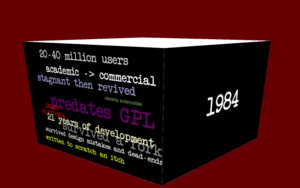 PDFCube — это очень маленькая (35k) программа для просмотра презентаций в формате PDF. Она обеспечивает двойное переключение между страницами (PgUp / PgDown или пробел), увеличение углов или центра страниц (h, j, k, l, z) и анимации куба в стиле compiz. PDFCube — это очень маленькая (35k) программа для просмотра презентаций в формате PDF. Она обеспечивает двойное переключение между страницами (PgUp / PgDown или пробел), увеличение углов или центра страниц (h, j, k, l, z) и анимации куба в стиле compiz.
Поскольку долгий просмотр информации через эту программу на большом экране (через проектор) может вызвать головокружение, автор программы рекомендует использовать ее только для перехода между несколькими крупными темами на презентации. С учетом этого, можно заранее в командной строке выбрать переходы, которые будут осуществляться через анимацию куба:
$ pdfcube presentation.pdf 5 12
В этом примере эффект анимации куба будет при переходе с 5 страницы на 6 и при переходе с 12 на 13 страницу, для переходов между другими страницами будет использован обычный переход. Когда PDFCube вызван таким образом, вы можете переходить со страницы на страницу, используя только пробел.
PDF документы можно создавать, используя LaTeX, Prosper или OpenOffice Impress. Установка из командной строки: yum install pdfcube Установка из графического установщика: не доступен в списке пакетов, используйте поиск Путь в меню после установки: нет, запуск только из командной строки Команда запуска: /usr/bin/pdfcube Сайт: http://code.100allora.it/pdfcube |
|
11.02.2008 |
|
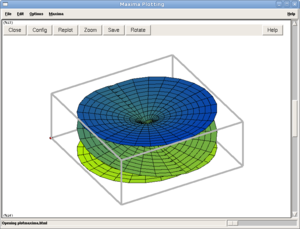 В конце 1960-ых годов в Массачусетском технологическом институте была разработана программа для алгебраических вычислений Macsyma. Она выпускалась коммерческой фирмой Symbolics, и на ее основе были созданы такие системы, как Maple и Mathematica. В конце 1960-ых годов в Массачусетском технологическом институте была разработана программа для алгебраических вычислений Macsyma. Она выпускалась коммерческой фирмой Symbolics, и на ее основе были созданы такие системы, как Maple и Mathematica.
Fedora включает пакет maxima — версию программы Macsyma с открытым исходным кодом (созданную еще в 1982 году и переведенную под лицензию GPL в 1998 году). Она может строить сложные 2D и 3D графики, а пакет maxima-gui содержит простой, но функциональный графический интерфейс xmaxima.
(Примечание: иногда после выхода из программы, остается процесс sbcl (Steel Bank Common Lisp), который потребляет много ресурсов). Установка из командной строки: yum install maxima-gui Установка из графического установщика: не доступен в списке пакетов, используйте поиск Путь в меню после установки: Applications > Programming > xmaxima Команда запуска: /usr/bin/maxima-gui (графический интерфейс) или /usr/bin/maxima (консольная версия)
Сайт: http://maxima.sourceforge.net/ |
| << В начало < Предыдущая 1 2 3 4 5 6 7 8 Следующая > В конец >>
| | Всего 21 — 30 из 77 |
|
|